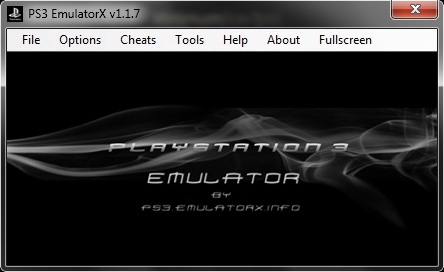શુભ બપોર
કેટલીકવાર એવું બને છે કે કોઈ ચોક્કસ રમત ધીમી થવાની શરૂઆત થાય છે. એવું લાગે છે, કેમ? સિસ્ટમ આવશ્યકતાઓ અનુસાર, તે પસાર થતું હોય તેવું લાગે છે, cપરેટિંગ સિસ્ટમમાં કોઈ ક્રેશ અને ભૂલો જોવા મળી નથી, પરંતુ કાર્ય કરવા માટે સામાન્ય રીતે કામ કરતું નથી ...
આવા કિસ્સાઓ માટે, હું એક પ્રોગ્રામ રજૂ કરવા માંગુ છું જેનો પ્રયાસ મેં ઘણાં સમય પહેલા કર્યો નથી. પરિણામો મારી અપેક્ષાઓ કરતા વધી ગયા - રમત, જે "ધીમી પડી" - એ વધુ સારું કામ કરવાનું શરૂ કર્યું ...
રેઝર રમત બૂસ્ટર
તમે તેને સત્તાવાર વેબસાઇટ પરથી ડાઉનલોડ કરી શકો છો: //ru.iobit.com/gamebooster/
આ કદાચ શ્રેષ્ઠ ફ્રી ગેમ પ્રવેગક પ્રોગ્રામ છે જે તમામ લોકપ્રિય વિંડોઝ operatingપરેટિંગ સિસ્ટમો પર કાર્ય કરે છે: એક્સપી, વિસ્ટા, 7, 8.

તે શું કરી શકે?
1) ઉત્પાદકતામાં વધારો.
સંભવત the સૌથી અગત્યની વસ્તુ: તમારી સિસ્ટમને પરિમાણોમાં લાવો જેથી રમતમાં તે મહત્તમ પ્રદર્શન આપે. મને ખબર નથી કે તેણી કેવી રીતે સફળ થાય છે, પરંતુ રમતો, આંખ દ્વારા પણ, ઝડપી છે.
2) રમત સાથે ડિફ્રેગમેન્ટ ફોલ્ડર્સ.
સામાન્ય રીતે, ડિફ્રેગમેન્ટેશન હંમેશાં કમ્પ્યુટરની ગતિ પર હકારાત્મક અસર કરે છે. તૃતીય-પક્ષ પ્રોગ્રામ્સનો ઉપયોગ ન કરવા માટે - ગેમ બૂસ્ટર આ કાર્ય માટે બિલ્ટ-ઇન યુટિલિટીનો ઉપયોગ કરવાની offersફર કરે છે. પ્રામાણિકપણે, મેં તેનો ઉપયોગ કર્યો નથી, કારણ કે હું આખી ડિસ્કને ડિફ્રેગમેન્ટ કરવાનું પસંદ કરું છું.
3) રમતમાંથી વિડિઓ અને સ્ક્રીનશshotsટ્સ રેકોર્ડ કરો.
એક ખૂબ જ રસપ્રદ તક. પરંતુ મને લાગ્યું કે રેકોર્ડિંગ કરતી વખતે પ્રોગ્રામ શ્રેષ્ઠ રીતે કાર્ય કરતો નથી. હું સ્ક્રીન રેકોર્ડિંગ માટે ફ્રેપ્સનો ઉપયોગ કરવાની ભલામણ કરું છું. સિસ્ટમ પરનો ભાર ન્યૂનતમ છે, ફક્ત તમારે પૂરતી મોટી હાર્ડ ડ્રાઇવ લેવાની જરૂર છે.
4) સિસ્ટમ ડાયગ્નોસ્ટિક્સ.
એક રસપ્રદ તક: તમને તમારી સિસ્ટમ વિશે મહત્તમ માહિતી મળે છે. મને પ્રાપ્ત થયેલી સૂચિ એટલી લાંબી હતી કે પહેલા પૃષ્ઠ પછી મેં આગળ વાંચ્યું નહીં ...
અને તેથી, ચાલો જોઈએ આ પ્રોગ્રામનો ઉપયોગ કેવી રીતે કરવો.
રમત બુસ્ટર મદદથી
ઇન્સ્ટોલ કરેલું પ્રોગ્રામ શરૂ કર્યા પછી, તે તમને તમારું ઇ-મેલ અને પાસવર્ડ દાખલ કરવાની .ફર કરશે. જો તમે અગાઉ નોંધાયેલ નથી, તો નોંધણી પ્રક્રિયામાંથી પસાર થવું. માર્ગ દ્વારા, તમારે કોઈ ઇ-મેલ કાર્યકરને નિર્દિષ્ટ કરવાની જરૂર છે, તે નોંધણીની પુષ્ટિ કરવા માટે એક વિશેષ લિંક મેળવે છે. થોડું ઓછું, સ્ક્રીનશોટ નોંધણી પ્રક્રિયા બતાવે છે.

2) તમે ઉપરનું ફોર્મ ભર્યા પછી, તમને મેલમાં એક પત્ર પ્રાપ્ત થશે, લગભગ નીચેના ચિત્રમાં જેવો જ પ્રકાર. ફક્ત તે લિંકને અનુસરો કે જે પત્રના તળિયે હશે - ત્યાં તમે તમારું એકાઉન્ટ સક્રિય કરો.

3) ચિત્રમાં થોડું ઓછું, માર્ગ દ્વારા, તમે મારા લેપટોપનો ડાયગ્નોસ્ટિક રિપોર્ટ જોઈ શકો છો. પ્રવેગક પહેલાં, તેને અમલમાં મૂકવાની ભલામણ કરવામાં આવે છે, તમે ક્યારેય જાણતા નથી, અચાનક કંઈક તે નક્કી કરવામાં નિષ્ફળ જાય છે ...

4) એફપીએસ ટ tabબ (રમતોમાં ફ્રેમ્સની સંખ્યા). અહીં તમે કયા સ્થળે એફપીએસ જોવા માંગો છો તે નિર્દિષ્ટ કરી શકો છો. માર્ગ દ્વારા, ફ્રેમ્સની સંખ્યા બતાવવા અથવા છુપાવવા માટે બટનો ડાબી બાજુ સૂચવવામાં આવે છે (Cntrl + Alt + F)

5) અને અહીં સૌથી મહત્વપૂર્ણ ટેબ છે - પ્રવેગક!
અહીં બધું સરળ છે - "હમણાં ઝડપી કરો" બટનને ક્લિક કરો. તે પછી, પ્રોગ્રામ મહત્તમ પ્રવેગક માટે તમારા કમ્પ્યુટરને ગોઠવશે. માર્ગ દ્વારા, તે ઝડપથી કરે છે - 5-6 સેકંડ. પ્રવેગક પછી - તમે તમારી કોઈપણ રમતો ચલાવી શકો છો. જો તમે નોંધ્યું છે, તો પછી કેટલીક રમતો ગેમ બૂસ્ટર આપમેળે મળે છે અને તે સ્ક્રીનના ઉપર ડાબા ખૂણામાં "રમતો" ટ tabબમાં સ્થિત છે.
રમત પછી - કમ્પ્યુટરને સામાન્ય સ્થિતિમાં મૂકવાનું ભૂલશો નહીં. ઓછામાં ઓછું તે જ છે જે યુટિલિટી પોતે ભલામણ કરે છે.

આટલું જ હું આ ઉપયોગિતા વિશે કહેવા માંગતો હતો. જો તમારી રમતો ધીમી પડી રહી છે - તો તેની ખાતરી કરો, તેની ખાતરી કરો - હું ભલામણ કરું છું કે તમે રમતોને વેગ આપવા વિશે આ લેખ વાંચો. તે પગલાઓની સંપૂર્ણ શ્રેણીનું વર્ણન અને વર્ણન કરે છે જે તમારા પીસીને સંપૂર્ણ રીતે વેગ આપવા માટે મદદ કરશે.
દરેક જણ ખુશ છે ...